Der Dateimanager des Script-Editors zeigt eine Liste von Dateien aus einem oder mehreren Ordnern an und lässt Sie diese öffnen, löschen oder ausdrucken. Weiterhin können Sie nach bestimmten Dateien suchen.
Sie starten den Dateimanager mit dem Ribbonbefehl Datei | Gruppe Dateiverwaltung | Dateimanager.
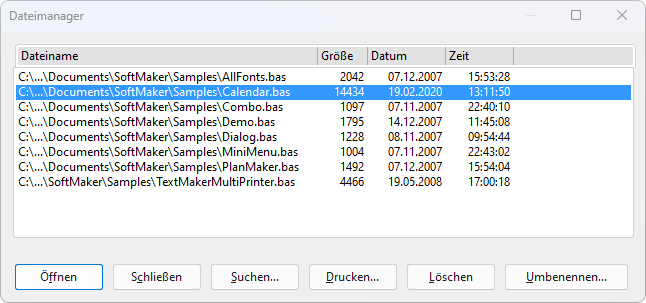
Um eine Aktion durchzuführen, selektieren Sie eine Datei in der Liste und klicken dann auf eine der Schaltflächen.
Die Schaltflächen haben folgende Funktionen:
Öffnen
Betätigen Sie diese Schaltfläche, wird die momentan selektierte Datei geöffnet.
Schließen
Diese Schaltfläche beendet den Dateimanager.
Betätigen Sie diese Schaltfläche, um nach bestimmten Dateien zu suchen oder einfach nur den Ordner auszuwählen, der im Dateimanager angezeigt werden soll.
Dazu erscheint ein Dialogfenster mit folgenden Funktionen:
▪Dateiname
| Hier können Sie den gesuchten Dateinamen oder eine mehrdeutige Dateimaske angeben. |
| Bei der Standardeinstellung *.bas findet die Suchfunktion alle Dateien mit der Namenserweiterung .bas, sprich: alle Basic-Scripts. |
| Wenn Sie einen eindeutigen Dateinamen wie listfonts.bas angeben, werden nur Dateien mit exakt diesem Namen gefunden. |
| Wenn Sie eine Suchmaske wie list*.bas angeben, werden alle Scripts gefunden, deren Dateiname mit "list" beginnt. |
▪Dateityp
| Über diese Liste können Sie wählen, nach welchem Typ von Dateien gesucht werden soll. |
▪Ordner
| Hier legen Sie fest, in welchem Laufwerk und Ordner die Suche durchgeführt werden soll. |
▪Untergeordnete Ordner einbeziehen
| Ist dieser Schalter aktiviert, wird nicht nur der aktuelle Ordner durchsucht, sondern auch alle ihm untergeordneten Ordner. |
▪Schaltfläche "Neue Dateiliste"
| Startet eine neue Suche mit den aktuellen Einstellungen. |
▪Schaltfläche "Liste ergänzen"
| Hier wird ebenfalls mit der Suche begonnen – mit dem Unterschied, dass die Liste der bei der letzten Suche gefundenen Dateien nicht zuvor geleert wird. Die neuen Suchergebnisse werden den alten also hinzugefügt. |
▪Schaltfläche "Schnellwahl"
| Mit Hilfe von Schnellwahlpfaden können Sie die am häufigsten von Ihnen benötigten Ordner auf Knopfdruck abrufbar machen. Informationen dazu finden Sie in der Hilfe von TextMaker oder PlanMaker, Stichwort "Schnellwahlpfade". |
Betätigen Sie diese Schaltfläche, können Sie die selektierte Datei ausdrucken.
Löschen
Betätigen Sie diese Schaltfläche, wird die selektierte Datei (nach Rückfrage) gelöscht.
Umbenennen
Betätigen Sie diese Schaltfläche, können Sie die selektierte Datei umbenennen.